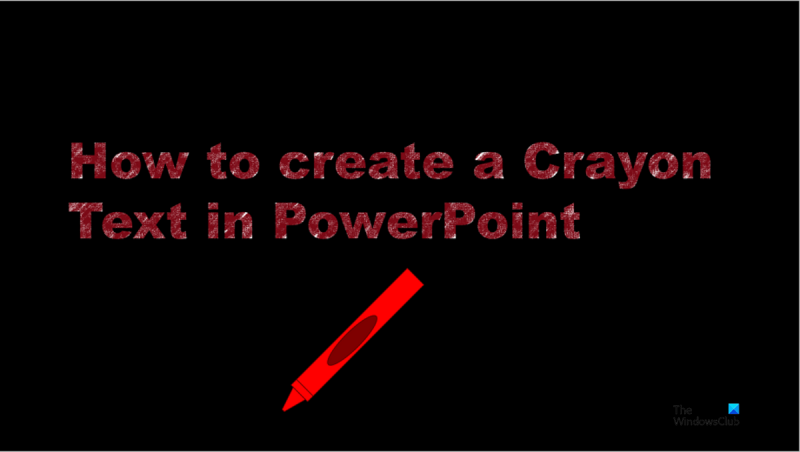Като ИТ експерт знаете, че създаването на текстов ефект с пастел в PowerPoint може да бъде чудесен начин да добавите малко стил към презентациите си. Ето няколко съвета как да създадете този ефект:
1. Първо, ще трябва да създадете нова презентация на PowerPoint.
2. След това ще искате да добавите няколко изображения с пастели към вашите слайдове. Можете да ги намерите онлайн или в любимата си търсачка.
3. След като имате вашите изображения с пастели, ще трябва да добавите малко текст към вашите слайдове. Можете да направите това, като добавите текстово поле и въведете желания текст.
4. И накрая, ще искате да приложите ефекта на пастел към вашия текст. За да направите това, просто изберете текстовото поле и щракнете върху раздела „Форматиране“. След това щракнете върху падащото меню „Текстови ефекти“ и изберете ефекта „Crayon“.
И това е всичко! Като следвате тези прости стъпки, ще можете да добавите малко забавление и креативност към презентациите си в PowerPoint.
Microsoft PowerPoint има разнообразие от артистични ефекти, които потребителите могат да използват, за да направят своите изображения и текст артистични; Microsoft PowerPoint има няколко художествени ефекта като маркер, молив в сивото, скица с молив, замъгляване. Можете да създадете свой собствен артистичен ефект, като използвате някои от споменатите ефекти, като например ефекта на цветен молив. Ефектът Crayon ще направи вашето изображение да изглежда като восъчна рисунка. Да видим как създаване на текстов ефект Crayon в Microsoft PowerPoint .

Как да създадете текстов ефект Crayon в PowerPoint
Следвайте инструкциите за създаване на текст с молив в PowerPoint:
ophcrack-vista-livecd-3.6.0.iso
- Стартирайте PowerPoint.
- Променете оформлението на слайда на празно.
- Начертайте текстово поле на слайда.
- Щракнете с десния бутон върху текстовото поле и изберете Изрязване, след което поставете текстовото поле като изображение.
- Щракнете върху раздела Формат на изображението, щракнете върху иконата Изкуство бутон, след което изберете опцията Скица с молив.
- Щракнете върху бутона за цвят и изберете цвят.
- Вече имаме текст с молив в PowerPoint.
стартиране Power point .
Променете оформлението на слайда на празно оформление.
Натиснете Поставете раздел и щракнете върху Текстово поле бутон.
Можете да промените шрифта и размера на текста.
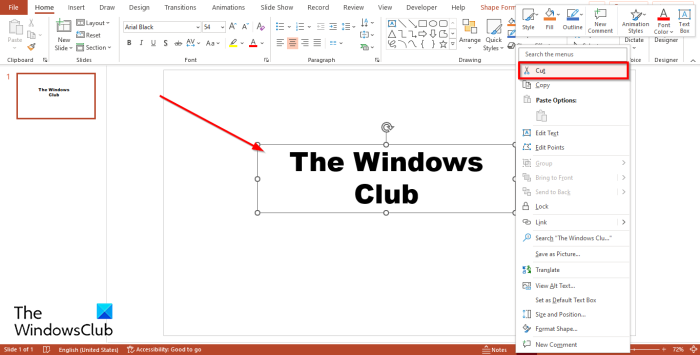
Щракнете с десния бутон върху текстовото поле и изберете Разрез от контекстното меню.
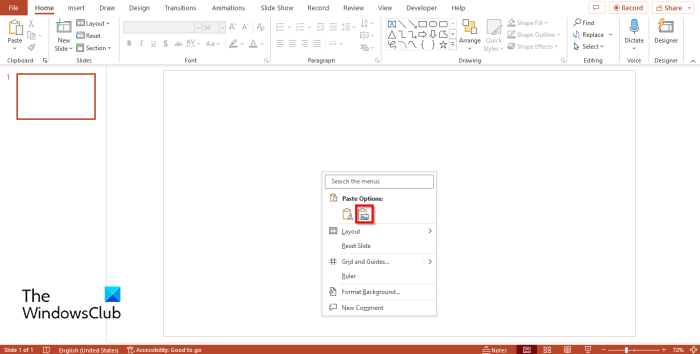
След това щракнете отново с десния бутон и поставете текстовото поле като изображение.
netflix местоположение за изтегляне на Windows 10
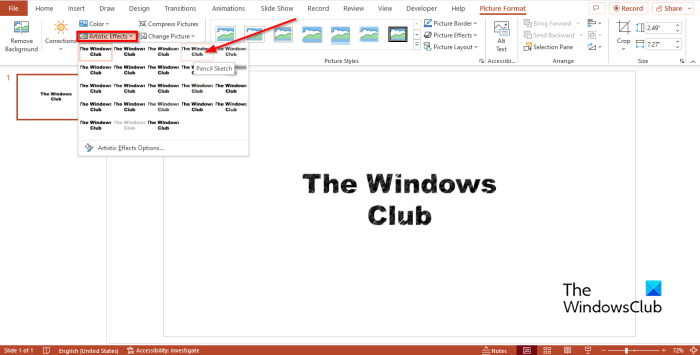
Натиснете Формат на изображението раздел и щракнете върху Изкуство бутон в регулирам група.
Избирам скица с молив опция от менюто.
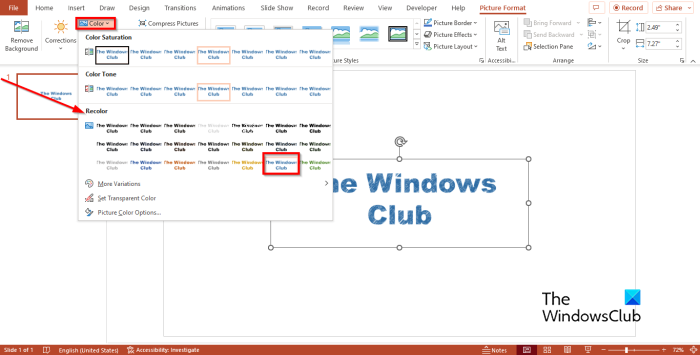
Сега щракнете върху Цвят бутон в регулирам група.
В падащото меню, пребоядисвам раздел, изберете желания цвят.
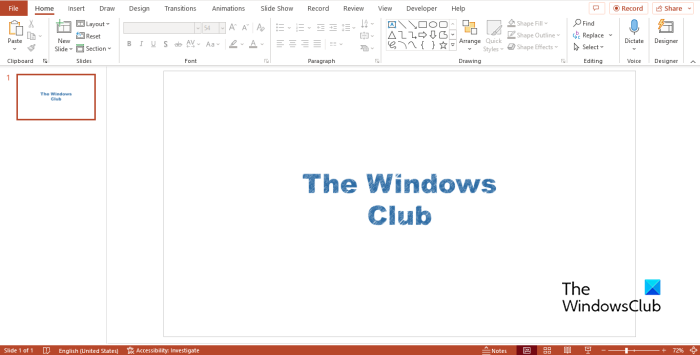
Сега имаме текст с молив.
Как да рисувам текст в PowerPoint?
В Microsoft PowerPoint можете да създавате текстови чертежи, като използвате няколко функции като WordArt, Artistic Effect или използвате художествени шрифтове, предлагани от Microsoft PowerPoint. Следвайте стъпките по-долу, за да създадете артистичен ефект на WordArt в PowerPoint.
- Стартирайте PowerPoint.
- Променете оформлението на слайда на празно.
- Отидете в раздела „Вмъкване“, щракнете върху бутона „WordArt“ и изберете желаната опция за WordArt.
- Начертайте WordArt върху празен слайд и редактирайте текстовото поле.
- Можете да смените WordArt с много по-стилен шрифт като Blackadder ITC.
- Можете също да промените цвета на WordArt.
- Можете също да конвертирате WordArt в изображение и да добавите артистичен ефект към него.
Как да добавите зърнист ефект в PowerPoint?
Следвайте тези стъпки, за да добавите зърнист ефект към PowerPoint:
- Кликнете върху изображението.
- След това отидете в раздела Формат на изображението, щракнете върху бутона Художествени и изберете Зърнист филм от контекстното меню.
- Сега имаме зърнест ефект.
Какво е текстов ефект?
Текстовите ефекти позволяват на потребителите да манипулират текст, като добавят свой собствен творчески стил. В PowerPoint потребителите могат да увеличат размера на своя текст, да променят шрифта и цвета и да добавят ефекти като сянка, отражение, блясък, скосяване, 3D ротация и трансформация.
ПРОЧЕТИ : Как да проектираме разделени букви в PowerPoint
Как се правят текстови ефекти?
Следвайте инструкциите по-долу, за да добавите текстови ефекти към PowerPoint.
- Щракнете върху текстовото поле.
- След това отидете на „Формат на формата“ и щракнете върху бутона „Текстов ефект“.
- Изберете опция от менюто.
ПРОЧЕТИ : Как да създадете неонов текст в PowerPoint
Надяваме се, че разбирате как да създадете текстов ефект с пастел в PowerPoint.